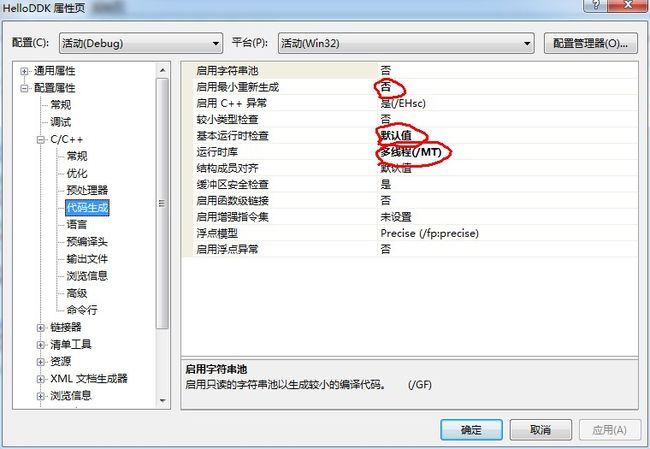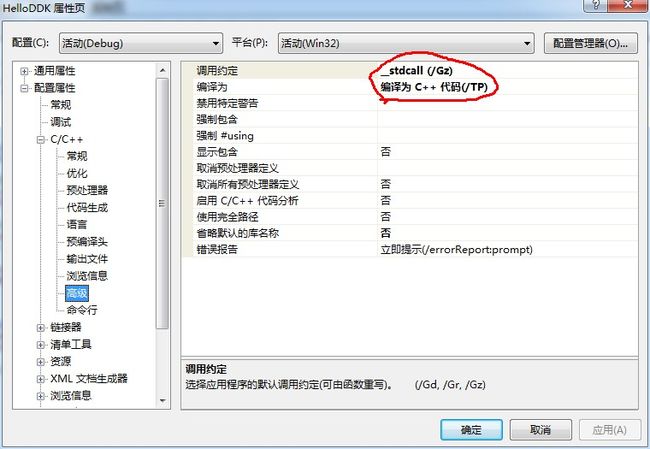Windows驱动开发VS2012 DDK/WDK的环境配置
[作者简介]
常用网名: 灯火阑珊
出生日期: 1995.XX.XX
生理特征: 男
个人网站: geons.cn
E-mail: [email protected]
QQ交流: 1090700965
编程级别: 菜鸟
职业生涯: 中科院计算所
历史岗位: 应用软件开发/系统工程
开发语言: C/C++、C#
开发工具: Visual Studio
研究领域: Windows应用软件开发/Windows驱动开发/系统逆向工程/病毒木马感染分析
[开发Windows驱动的配置是很必要的,下文将详细介绍VS2012如何配置驱动开发环境]
[转载]
以下部分内容是转载博客:http://blog.csdn.net/huangxy10/article/details/15284881
[下载]
微软官网下载WDK或者网上有DDK安装包,这是驱动开发的SDK。安装WDK是很简单的,这里不再赘述。
[安装DDK/WDK]
安装完成后配置环境变量。根据你WDK安装的位置不同,变量值是不同的,这点需要注意,你需要根据你的实际情况更改。
[配置VS2012属性]
完成环境变量的配置后,开始详细配置VS2012,下面步骤很重要!
1、打开VS2012,新建一个VC++空白工程。
2、进入Sln配置管理器,新建一个配置,命名为Driver。这个Driver配置是用于生成模板使用,因为配置过程比较麻烦,我们总不能每个Project都配置一次吧。
3、启动VS2005,在菜单栏“项目”-“属性”中依次添加所需的目录,具体配置如下图:
注意:$(WDKROOT)\inc\api一定要放在第一个,否则会导致编译失败
4、 具体的项目属性按照如下设置:
注:创建项目时选择“Win32项目”
按照以上图片配置好后就可以直接编译驱动程序了。
注:如果在编译过程中遇到如下错误:
error LNK2019: 无法解析的外部符号 @__security_check_cookie@4
请您将“项目属性”-“C/C++”-“代码生成”的“缓冲区安全检查”设为“否”
将配置环境搭建好后,点击VS左上角“文件"——“导出模板”——“项目模板”,设置一些信息,生成一个项目模板,将项目模板拷贝到VS模板专用的文件夹,一般都在Template这个文件夹里面,重启VS就可以看到VC++项目中可以直接选中“你刚刚生成的模板”,然后新建项目。
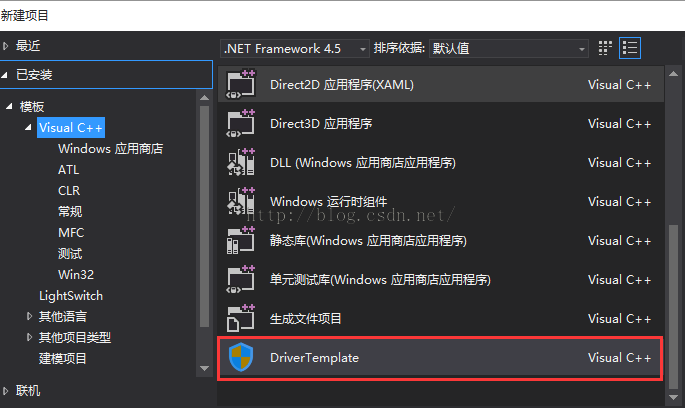
新建项目后,需要选择“解决方案配置”——“Driver”(刚刚你自定义的那个属性)
[注意]
如果在同一个解决方案里面新建项目都采用这个方法就是OK的,因为Driver的配置是公用的,是一个模板。如果需要单独保存Driver的属性内容,可以打开“属性管理窗口”,找到Driver属性的树,并且右击——“保存”。以便以后随时可以直接生成Driver的属性,不用按照截图一步步设置。前提是WDK的安装位置没有修改。
[相关文章]
Windbg驱动双机调试环境配置